Jak opravit předložky na konci řádku
 Stále se setkávám s problémem, kdy při psaní textů ve Wordu někdy vyjde předložka nebo jednopísmenná spojka na konci řádku. Pokud vám záleží na tom, aby na konci řádku nebyla, musí se posunout na další řádek, ale nikolik mezerníkem ani enterem! Jak to udělat správně, bez rozhození odstavců, se dočtete v tomto článku. Pokud vám návod pomohl, staňte se fanoušky na Facebooku a doporučte tyto stránky vašim známým, může se jim také hodit.
Stále se setkávám s problémem, kdy při psaní textů ve Wordu někdy vyjde předložka nebo jednopísmenná spojka na konci řádku. Pokud vám záleží na tom, aby na konci řádku nebyla, musí se posunout na další řádek, ale nikolik mezerníkem ani enterem! Jak to udělat správně, bez rozhození odstavců, se dočtete v tomto článku. Pokud vám návod pomohl, staňte se fanoušky na Facebooku a doporučte tyto stránky vašim známým, může se jim také hodit.
Předložky by se rozhodně neměly zobrazovat na konci řádků. Vždy je proto pojíme se slovem následujícím. Aby byla předložka společně s následujícím slovem, musíme ji z konce řádku posunout. Mnoho lidí se mylně domnívá, že jim k tomu pomůže vícekrát stisknutý mezerník, tabulátor nebo dokonce enter. Ale pozor, např. enter ukončuje odstavec a začíná odstavec nový. Vznikl by tak zcela samostatný kus textu, který by při budoucích úpravách akorát dělal neplechu.
Níže popsané klávesové zkratky fungují ve všech verzích Wordu a i v některých jiných Office aplikacích. Případné příkazy a ikony popisované níže fungují pro verzi 2007 a novější.
- Pokud je již text ve finální podobě a nebudeme v budoucnu upravovat jeho formát jako např. typ nebo velikost písma, je možné využít tzv. zalomení řádku klávesou Shift+Enter. Umístíme kurzor myši bezprostředně před předložku na konci řádku a stiskneme Shift+Enter. Text za kurzorem se posune na další řádek k následujícímu slovu. Zapneme-li zobrazení skrytých znaků (netisknutelných) volbou na kartě Domů, ikonka řeckého písmene „pí„, bude se zalomení řádku projevovat jako zalomená šipka na konci řádku. Takto můžeme v budoucnu zjistit, kde jsme zalomení řádku vložili a případně ho vymazat.
- Druhý postup, ten nejlepší, je tzv. pevná mezera. Tento znak, zapsaný místo původní mezery mezi slovy pomocí kláves Ctrl+Shift+Mezerník, natrvalo spojí tato slova a už nikdy se tato slova nerozdělí koncem řádku – budou tedy vždy společně, a to i po změně formátů písma. Pevnou mezeru Word vkládá automaticky po každé jednopísmenné předložce. Je to zajištěno díky nastavení Automatických oprav. Pevná mezera je v režimu zobrazení netisknutelných znaků rozpoznatelná jako kolečko mezi slovy.
Fungující postup pro nahrazení všech mezer za jednopísmennými slovy (předložky a spojky), je:
- otevřít okno nahrazování pomocí Ctrl+H
- do pole “Najít” zadat “<(?)> ” (bez uvozovek); kde <(?)> vyhledá právě jedno písmeno a za ním mezeru
- do pole “Nahradit čím” zadat “\1^s” (bez uvozovek); kde \1 zastupuje ono hledané písmeno a ^s znak pro pevnou mezeru
- stisknout tlačítko “Více” a zaškrtnout políčko “Použít zástupné znaky”
- stisknout tlačítko “Nahradit vše”
Máte-li otázky nebo vlastní zkušenosti, napište je do komentářů nebo si vše nechte rovnou vysvětlit na konzultaci.


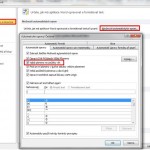

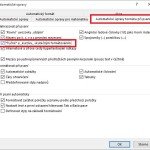
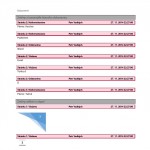

27 komentáře
Super:) jenže pokud v dokumentu jsou již některá slova spojena pevnou mezerou, nahrazením vznikne to, že u těchto pevnou mezerou spojených slov vznikne další pevná mezera -> jsou tam tedy pak dvě pevné mezery vedle sebe, dá se s tím také něco dělat? Děkuji KB
Pokud se to stane, lze nahradit dvě pevné mezery za sebou jednou pevnou mezerou, opět přes Nahrazení.
U pevných mezer přidalo další a u hlásek jako (a,u,…) přidalo k normální mezeře pevnou jak to napravit
Geniální 🙂 díky, problém vyřešen…
Dobrý den, díky za tip. S uvedeným nahrazením mám ale problém s čísly typu 1.2.3, která mi to v textu mění na 1 .2 .3
Nakonec jsem to vyřešil zaznamenáním makra ve Wordu – to je nejjistější.
Zachránili jste mi s předložkama celou bakalářku, díky!
Já nepochopím, proč to Word nemůže hlídat a opravovat automaticky při psaní. Toto uměl už editor Ami PRO, který jsem kdysi používal. Prostě šlo nastavit, aby řádky nekončily samotným písmenkem. Dodatečně to hledat a nahrazovat nehodlám, na to píšu až moc textů každý den.
To všetko je pekné a funguje to, ale nikto tu nespomenul, že vo Worde 2007 sa to dalo jednoducho nastaviť v Možnosti \ Kontrola pravopisu a gramatiky \ Možnosti automatických opráv zaškrtnutím políčka „Medzery po a, i, k, o, s, u, v, z nahradiť pevnými medzerami“.
Bolo to stokrát jednoduchšie, formátovalo to priamo pri písaní a človek sa nemusel báť, že pri dlhom dokumente vloží pevnú medzeru aj tam, kde nie je treba.